前言
本文致力与帮助想要需要tkinter的小伙伴,内容详细简介明了不臃肿,会详细的介绍tkinter的常用操作以及核心组件和它们的重要参数。想要学习的小伙伴一定要认真观看喔~
模块导入
tk为python只带的标准库,不需要下载,直接导入。
from tkinter import *
tkinter核心组件
| label | 标签 | 用来显示文字或图片 |
|---|---|---|
| button | 按钮 | 类似标签,但提供额外的功能,例如鼠标掠过、按下、释放以及键盘操作、事件 |
| entry | 单行文字域 | 用来收集键盘输入 |
| text | 多行文字区域 | 可用来收集(或显示)用户输入的文字 |
| frame | 框架 | 包含其他组件的纯容器 |
| checkbutton | 选择按钮 | 一组方框,可以选择其中的任意个 |
| listbox | 列表框 | 一个选项列表,用户可以从中选择 |
| menu | 菜单 | 点下菜单按钮后弹出的一个选项列表,用户可以从中选择 |
| menubutton | 菜单按钮 | 用来包含菜单的组件(有下拉式、层叠式等等) |
| message | 消息框 | 类似于标签,但可以显示多行文本 |
| radiobutton | 单选按钮 | 组按钮,其中只有一个可被“按下” (类似 html 中的 radio) |
| scale | 进度条 | 线性“滑块”组件,可设定起始值和结束值,会显示当前位置的精确值 |
| scrollbar | 滚动条 | 对其支持的组件(文本域、画布、列表框、文本框)提供滚动功能 |
| toplevel | 顶级 | 类似框架,但提供一个独立的窗口容器 |
| canvas | 绘画 | 提供绘图功能(直线、椭圆、多边形、矩形) 可以包含图形或位图 |
基础架构
第一步 导入tk模块
from tkinter import *
第二步 获取tk对象
root = tk()
第三步 指定窗口大小位置
# 指定了窗口的宽度、高度和位置。
root.geometry('600x450+400+200')
# 宽度为600像素
# 高度为450像素
# 位置在屏幕上的坐标为(x=400, y=200)第四步 主窗口标题
# 主窗口的框体的标题
root.title('title')第五步 显示主窗口
root.mainloop() # 显示主窗口
总和
from tkinter import *
root = tk()
root.geometry('400x300+400+200')
root.title('title')
"""
此处写tk框架组件
"""
root.mainloop()1、label 标签
基本属性
参数 | 注释 |
|---|---|
| text | 标签名称 |
| font | 字体(样式,大小) |
| bg (background) | 背景颜色(标签颜色) |
| fg (foreground) | 前景颜色(字体颜色) |
| width | 标签宽度 |
| height | 标签高度 |
| anchor | 锚选项,控制标签文本的位置(参数值:s,w,e,n,se,sw,nw,ne,center,默认为center) |
| bitmap | 位图 |
| relief | 三维效果(参数值:flat、sunken、raised、groove、ridge。默认为 flat) |
| image | 与photoimage 一起使用,图片只能为gif图片 |
| compound | 图片和文字一同显示 |
| padx | 设置文本与标签边框x轴方向上距离 |
| pady | 设置文本与标签边框y轴方向上的距离 |
| cursor | 鼠标移动到框架时,光标的形状(参数值:arrow, circle, cross, plus 等) |
| justify | 显示多行文本的时候,设置不同行之间的对齐方式(参数值:left, right, center) |
| state | 设置标签状态,参数值:normal、active、 disabled。默认 normal |
| wraplength | 指定每行文本的宽度,单位是屏幕单元 |
| underline | 下划线。默认按钮上的文本都不带下划线。取值就是带下划线的字符串索引,为 0 时,第一个字符带下划线,为 1 时,第二个字符带下划线,以此类推 |
1.1 text,bg,font,fg
from tkinter import *
root = tk()
root.geometry('400x300+400+200')
root.title('title')
# ------
label1 = label(root, text='测试1', bg='purple', font=('华文行楷', 20), fg='blue')
label1.grid(row=1, column=1)
# ------
root.mainloop()
其中 grid(row=1,column=1) 代表着当前标签位置于 第一行第一列
text为标签名“测试1”
bg为底色“purple”紫色
font为字体“华文行楷”以及字体大小“20”
fg为字体颜色“bule”蓝色
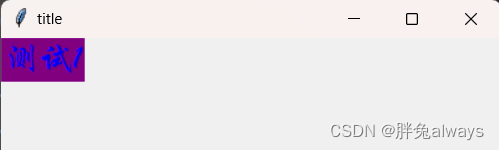
1.2 width,height,anchor,padx
from tkinter import *
root = tk()
root.geometry('400x300+400+200')
root.title('title')
# ------
label2 = label(root, text='测试2', bg='purple', font=('华文行楷', 20), fg='blue', width=8, height=3, anchor=e, padx=20)
label2.grid(row=2, column=1)
# ------
root.mainloop()
其中 grid(row=2,column=1) 代表着当前标签位置于 第二行 第一列。而因为前面没有内容行,因此标签显示在第一行。
width为宽度“8”
height为高度"3"
anchor=e为文本在标签中的位置
padx=20为文本与标签边框x轴方向上距离20
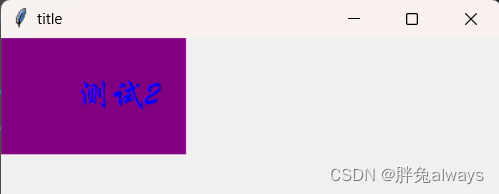
1.3 image,compound,relief
from tkinter import *
root = tk()
root.geometry('400x300+400+200')
root.title('title')
# ------
preview = photoimage(file=r'aa_图片素材库/preview.gif')
label3 = label(root, text='图片', image=preview, compound='left', relief=sunken)
label3.grid(row=2, column=2)
# ------
root.mainloop()
photoimage(file="....")中的file为gif图片文件位置
image与photoimage 一起使用,为标签显示当前图片,且图片只能为gif图片
compound为表示图片和文字一同显示,left表示图片显示在标签左边
relief为三维效果,且sunken为显示方式
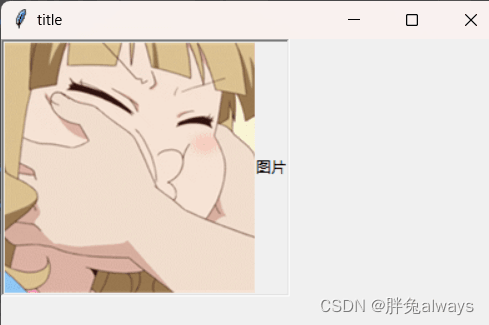
1.4 bitmap,bd
from tkinter import *
root = tk()
root.geometry('400x300+400+200')
root.title('title')
# ------
label4 = label(root, bitmap='error', bd=3, relief=sunken)
label4.grid(row=2, column=4)
label5 = label(root, relief=sunken, text='bitmap位图测试')
label5.grid(row=2, column=3)
# ------
root.mainloop()bd为指定标签部件的边框宽度,这里设置为3像素
bitmap用于指定在标签部件中显示的位图。'error'表示显示一个带有问题图标的位图。它们有如下'error'、'info'、'question'等,分别代表错误、信息和问题图标。也可以自定义的位图文件。
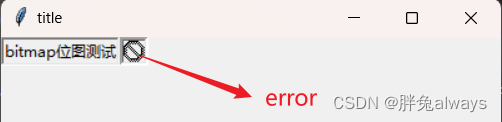
2、button 按钮
基本属性
| 参数 | 注释 |
|---|---|
| text | 按钮文本内容 |
| font | 字体(样式,大小) |
| bg | 背景颜色(按钮颜色) |
| fg | 前景颜色(字体颜色) |
| width | 按钮宽度 |
| height | 按钮高度 |
| command | 按钮关联的函数,当按钮被点击时,执行该函数 |
| padx | 设置按钮文本与按钮边框x轴方向的距离 |
| pady | 设置按钮文本与按钮边框y轴方向的距离 |
| bd | 按钮边框宽度 |
| anchor | 控制按钮文本的位置(参数值:s,w,e,n,se,sw,nw,ne,center,默认为center) |
| image | 与photoimage 一起使用,图片只能为gif格式 |
| relief | 三维效果 (参数值:flat、sunken、raised、groove、ridge。默认为 flat) |
| bitmap | 位图 |
| compound | 图片和文字一同显示 |
| cursor | 鼠标移动到框架时,光标的形状(参数值:arrow, circle, cross, plus 等) |
| justify | 显示多行文本的时候,设置不同行之间的对齐方式(参数值:left, right, center) |
| state | 设置按钮状态,参数值:normal、active、 disabled。默认 normal |
| wraplength | 指定每行文本的宽度,单位是屏幕单元 |
| underline | 下划线。默认按钮上的文本都不带下划线。取值就是带下划线的字符串索引,为 0 时,第一个字符带下划线,为 1 时,第二个字符带下划线,以此类推 |
2.1 text,font,bg,fg,width,height
from tkinter import *
root = tk()
root.geometry('400x300+400+200')
root.title('title')
button1 = button(root, text='测试1', bg='purple', font=('华文行楷', 20), fg='blue', width=8, height=2)
button1.grid(row=2, column=1)
root.mainloop()这些属性功能基本与标签属性类型,分别为按钮名,文字样式,底色,按钮文字颜色,宽和高。
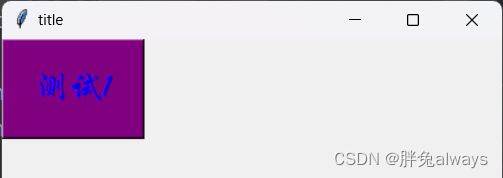
2.2 command,padx,pady,bd,anchor
from tkinter import *
from tkinter import messagebox
root = tk()
root.geometry('400x300+400+200')
def test():
messagebox.showinfo('提示', '已点击 测试1 按钮')
button1 = button(root, text='测试1', height=3, width=8, padx=20, pady=30, command=test, bd=2, anchor=e)
button1.grid(row=1, column=1)
root.mainloop()"command=test" 意思是当点击此按钮时触发函数test,其中test函数意义为显示出一个弹窗。是tk中重要的按钮属性
padx为按钮内文字与按钮边框x轴的距离
pady为按钮内文字与按钮边框y轴的距离
bd为按钮边框宽度
"anchor=e"表示按钮上的文本将沿着按钮的右侧对齐,其中默认为center居中
2.3 image,relief,bitmap,compound,cursor
from tkinter import *
root = tk()
root.geometry('400x300+400+200')
button1 = button(root, text='测试', cursor='cross', relief=sunken, bitmap='question',)
button1.grid(row=1, column=2)
picture = photoimage(file=r'aa_图片素材库/3f12a.gif')
button2 = button(root, text='图片', width=100, height=100, image=picture, compound='left')
button2.grid(row=2, column=2)
root.mainloop()image是为将按钮的样子变为当前gif动态图
relief将当前按钮以三维效果显示,此代码意思是将问号按钮沉没显示,默认为平。
bitmap设置按钮的位图。位图是一种小的图像,通常用于表示简单的图标或符号。将位图文件的路径传递给bitmap参数。或使用tk自带的位图。
cursor则表示鼠标放当前按钮上时显示样式
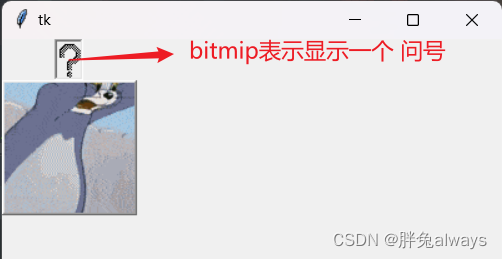
2.4 justify,state,wraplength,underline
from tkinter import *
root = tk()
root.geometry('400x300+400+200')
button1 = button(root, text='测试多行文字展示多行文字展示', underline=0, state=normal, justify=right, wraplength=60, height=3, width=10)
button1.grid(row=1, column=1)
root.mainloop()justify=right:让多行文字靠右显示
state=normal:按钮状态,normal为正常状态也是默认状态:
warplength=60:表示么行文本宽度为100(单位屏幕单元)
underlinr=0:表示按钮第一个文字带下划线
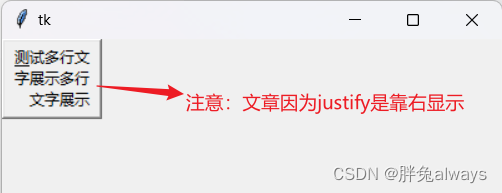
3、enter单行文字域
基本属性
| 参数 | 注释 |
|---|---|
| bg | 背景色 |
| fg | 底色 |
| font | 字体(样式,大小) |
| width | 文本框宽度 |
| bd | 文本框框宽 |
| show | 输入显示方式 |
| textvariable | 将一个stringvar对象与entry小部件关联起来,以便在用户输入文本时实时更新 |
3.1 show,textvariable
from tkinter import *
root = tk()
root.geometry('500x500+400+200')
# 创建一个stringvar对象
text_var = stringvar()
# 将stringvar对象与entry小部件关联
entry = entry(root, textvariable=text_var, width=30, show="*")
entry.pack()
def get_text():
text = text_var.get()
print("用户输入的文本是:", text)
button = button(root, text="获取文本", command=get_text)
button.pack()
root.mainloop()show=“*” :将文本框显示的内容以‘*’显示
textvariable:关联,方便使用
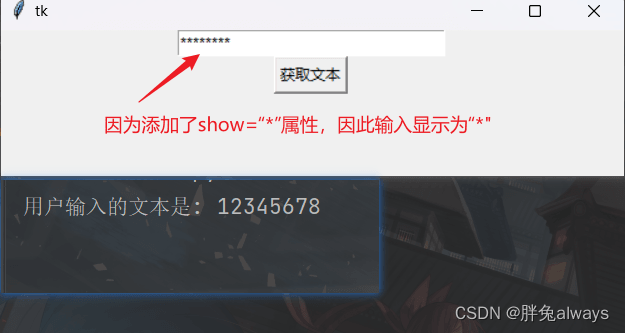
3.2 方法展示:get()
from tkinter import *
root = tk()
root.geometry('500x500+400+200')
entry = entry(root)
entry.pack()
def get_text():
text = entry.get()
print("entry中的文本是:", text)
button = button(root, text="获取文本", command=get_text)
button.pack()
root.mainloop()gntry.get():获取entry输入的文本内容并返回
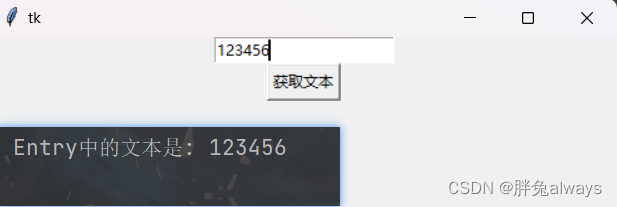
3.3 方法展示:insert()
from tkinter import *
root = tk()
root.geometry('500x500+400+200')
root.title('胖兔always')
entry = entry(root)
entry.pack()
def insert_text():
entry.insert(0, "hello, world!")
button = button(root, text="插入文本", command=insert_text)
button.pack()
root.mainloop()
entry.insert() :表示从文本起始位置插入文本到文本域中
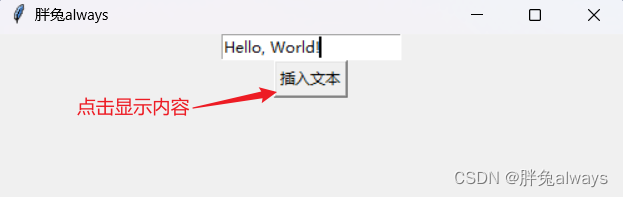
3.4 方法展示:delete()
from tkinter import *
root = tk()
root.geometry('500x500+400+200')
root.title('胖兔always')
entry = entry(root)
entry.pack()
def delete_text():
entry.delete(0, end)
button = button(root, text="删除文本", command=delete_text)
button.pack()
root.mainloop()
entry.delete(0, end) : 从开头到末尾的所有文本内容。这个方法调用会清空entry小部件中的所有文本内容,使其变为空白状态。
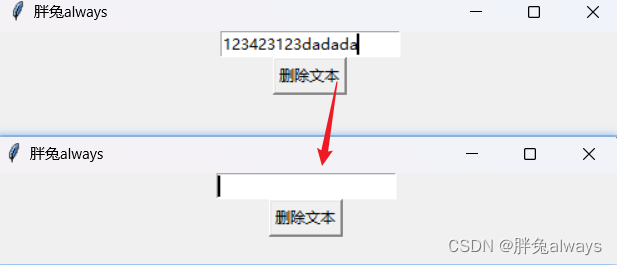
3.5 方法展示:config()
from tkinter import *
root = tk()
root.geometry('500x500+400+200')
root.title('胖兔always')
entry = entry(root)
entry.pack()
def configure_entry():
entry.config(bg="yellow", fg="blue", font=("arial", 12))
button = button(root, text="配置entry", command=configure_entry)
button.pack()
root.mainloop()
entry.config() : 改变文本框部件的属性
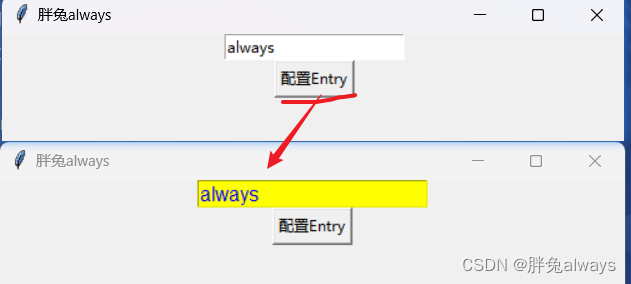
4、text多行文本域
基本属性
| 参数 | 注释 |
|---|---|
| bg | 背景色 |
| fg | 底色 |
| font | 字体(样式,大小) |
| width | 文本框宽度 |
| bd | 边框宽度 |
| height | 文本框高度 |
| wrap | 文本换行方式,可选word(按单词换行)或char(按字符换行) |
| state | 状态,可选值为normal(可编辑)或disabled(不可编辑) |
4.1 wrap,state
from tkinter import *
root = tk()
root.geometry('500x500+400+200')
root.title('胖兔always')
text1 = text(root, fg='white', bg='#393b40', font=('宋体', '15'), width=15, height=4, bd=3, wrap=char)
text1.grid(row=1, column=1)
text2 = text(root, fg='white', bg='#393b40', font=('宋体', '15'), width=15, height=4, bd=3, state=disabled)
text2.grid(row=2, column=2)
root.mainloop()warp=char : 按字符换行。无论单词的位置如何,文本都会在字符之间自动换行,以确保整个字符不会被截断。而word为单词换行。当文本长度超过文本域的宽时,文本在单词间自动换行
state: 状态,可选值为normal(可编辑)或disabled(不可编辑)。
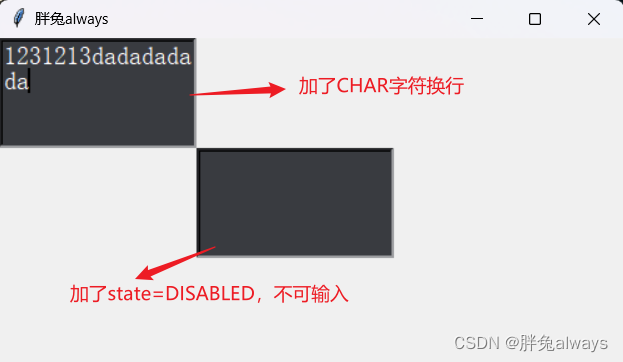
5、frame 框架
基本属性
| 参数 | 注释 |
|---|---|
| bg | 背景颜色 |
| width | 宽度 |
| height | 高度 |
| relief | 三维效果 (参数值:flat、sunken、raised、groove、ridge。默认为 flat) |
| bd | 边框宽度 |
| padx | 水平方向内边距 |
| pady | 垂直方向内边距 |
5.1 基本使用
from tkinter import *
root = tk()
root.geometry('500x500+400+200')
root.title('胖兔always')
frame = frame(root, height=3, width=10, bd=5, relief='sunken')
frame.pack()
button = button(frame, text='测试', bd=2)
button.pack()
text1 = text(frame, fg='white', bg='#393b40', height=4, width=14, bd=3)
text1.pack()
root.mainloop()
frame():用于将其他小部件组织在一起并进行布局管理。 方便一些组件的统一管理调整。
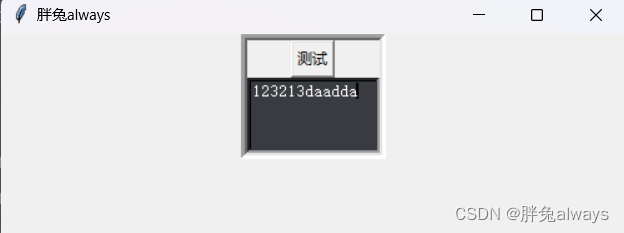
5.2 方法展示:destroy()
from tkinter import *
root = tk()
root.geometry('500x500+400+200')
root.title('胖兔always')
frame = frame(root)
frame.pack()
label = label(frame, text="标签内容.......")
label.pack()
def destroy_frame():
frame.destroy()
destroy_button = button(root, text="销毁frame框架", command=destroy_frame)
destroy_button.pack()
root.mainloop()
destroy()方法用于销毁定义好的frame框架及其所有子部件。可以在tkinter应用程序中动态地添加或移除框架及其子部件。
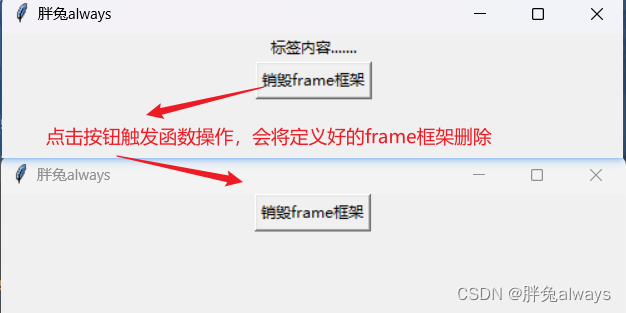
6、meun 菜单
基本属性
| 参数 | 注释 |
|---|---|
| bg | 前景颜色 |
| fg | 背景颜色 |
| font | 字体(样式,大小) |
| width | 宽度 |
| height | 高度 |
| bd | 边框宽度 |
| tearoff | 是否显示菜单的撕开标志,可选值为 0(不显示)和 1(显示) |
| activebackground | 菜单项被激活时的背景颜色 |
| activeforeground | 菜单项被激活时的前景颜色。 |
6.1 tearoff,activebackground,activeforeground
from tkinter import *
root = tk()
root.geometry('500x500+400+200')
root.title('胖兔always')
menubar = menu(root)
filemenu = menu(menubar, tearoff=0, bg='#2a2d30', fg='#bbbbbb')
menubar.add_cascade(label='文件', menu=filemenu) # 添加一个级联菜单,label为显示的文本,menu为级联的子菜单
filemenu.add_command(label='打开', activebackground='red', activeforeground='#323233')
filemenu.add_separator() # 添加一个分隔线。
filemenu.add_command(label='保存') # 添加一个普通菜单项
root.config(menu=menubar)
root.mainloop() menu()是用于创建菜单的小部件。
tearoff=0 :不显示菜单撕开标志
activebackground=‘red’ :当鼠标放上面时,背景颜色变红色
activeforeground='#323233' :当鼠标放上面时,字体颜色变黑色
.add_cascade()lebal, menu, **options) :添加一个级联菜单,label为显示的文本,menu为级联的子菜单。
.add_command(label, command, **options) :添加一个普通菜单项,label为显示的文本,command为点击后执行的函数。
.add_separator() :添加一个分隔线。
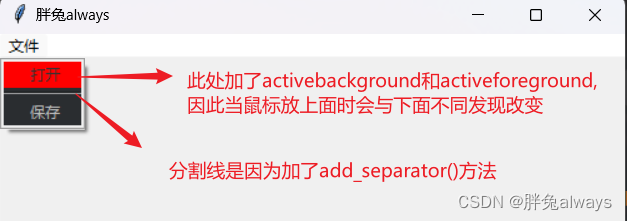
6.2 方法展示:delete(index)
from tkinter import *
root = tk()
root.geometry('500x500+400+200')
root.title('胖兔always')
menubar = menu(root)
def hello():
print("hello world!")
menu = menu(root)
root.config(menu=menu)
file_menu = menu(menu)
menu.add_cascade(label="文件", menu=file_menu)
file_menu.add_command(label="保存", command=hello)
file_menu.add_command(label="打开", command=hello)
# 删除第二个菜单项(索引从0开始)
file_menu.delete(1)
root.mainloop()delete(index):方法删除菜单中指定索引位置的菜单项
delete(1) :方法删除了第二个菜单项(索引为1)。删除了"保存"菜单项。
command=hello :点击触发hello()函数操作
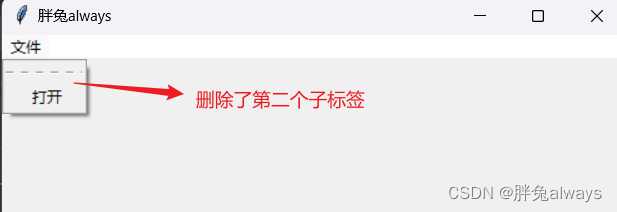
6.3 方法展示:insert_separator(index)
from tkinter import *
root = tk()
root.geometry('500x500+400+200')
root.title('胖兔always')
menu = menu(root)
root.config(menu=menu)
file_menu = menu(menu)
menu.add_cascade(label="文件", menu=file_menu)
file_menu.add_command(label="打开")
file_menu.add_command(label="保存")
# 在第二个菜单项后插入一个分隔线
file_menu.insert_separator(2)
file_menu.add_command(label="关闭")
root.mainloop()
insert_separator(index)方法用于在菜单中的指定索引位置插入一个分隔线
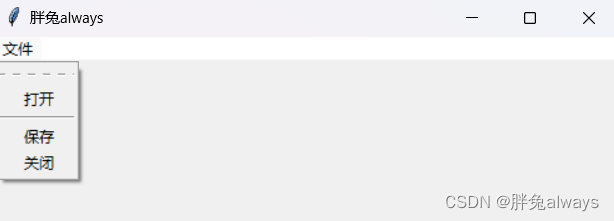
7、canvas 绘画
基本属性
| 参数 | 注释 |
|---|---|
| bg | canvas的背景颜色 |
| width | canvas的宽度 |
| height | canvas的高度 |
7.1 方法展示:create_line(),create_restangle(),create_oval(),create_text(),create_image()
| 方法 | 注释 |
|---|---|
| create_line(x1, y1, x2, y2, options) | 在canvas上创建一条直线。 |
| create_rectangle(x1, y1, x2, y2, options) | 在canvas上创建一个矩形。 |
| create_oval(x1, y1, x2, y2, options) | 在canvas上创建一个椭圆。 |
| create_text(x, y, text, options) | 在canvas上创建文本。 |
| create_image(x, y, image, options) | 在canvas上创建图像。 |
from tkinter import *
root = tk()
root.geometry('500x500+400+200')
root.title('胖兔always')
canvas = canvas(root, bg="#f2e0dc", width=400, height=400)
canvas.pack()
# 创建一条直线
line = canvas.create_line(160, 50, 50, 40, fill="#23407b")
# 创建一个矩形
rectangle = canvas.create_rectangle(80, 100, 250, 200, fill="#aa4926")
# 创建一个椭圆
oval = canvas.create_oval(50, 250, 150, 350, fill="#578933")
# 创建文本
text = canvas.create_text(200, 280, text="hello world!", fill="#813f09")
# 创建图像
image = photoimage(file="./aa_图片素材库/png50534.png")
image = image.subsample(4) # 缩小为原来的1/4
canvas.create_image(340, 300, image=image)
root.mainloop()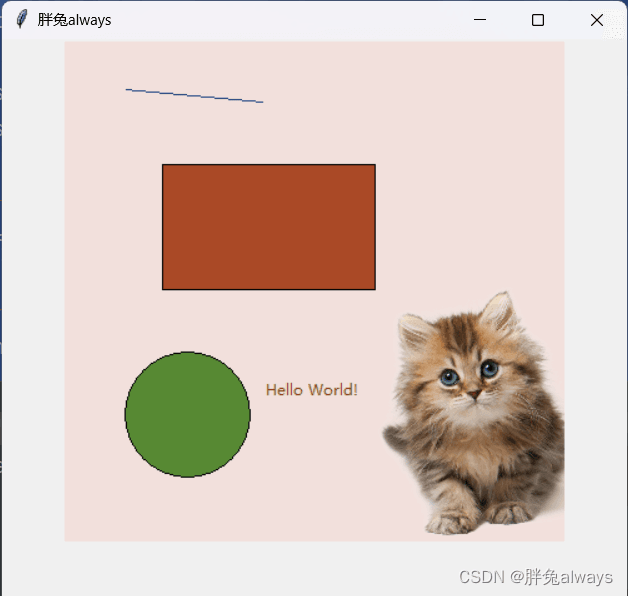
7.2 方法展示:delete(),move(),itemconfig()
| 方法 | 注释 |
|---|---|
| delete(item) | 删除canvas上的指定项 |
| move(item,dx,dy) | 移动canvas上的指定项 |
| itemconfig(item,**options) | 配置canvas上的指定项 |
from tkinter import *
root = tk()
root.geometry('500x500+400+200')
root.title('胖兔always')
canvas = canvas(root, bg="#f2e0dc", width=400, height=400)
canvas.pack()
# 创建一个矩形
rectangle = canvas.create_rectangle(50, 30, 220, 150, fill="#aa4926")
# 创建文本
text = canvas.create_text(140, 200, text="hello world!", fill="#813f09")
# 修改矩形的属性
canvas.itemconfig(rectangle, fill="red", outline="black", width=2)
# 移动图形
canvas.move(rectangle, 50, 50)
# 删除文本
canvas.delete(text)
root.mainloop().itemconfig(...) :将底色改为red,边框颜色改为black,宽度为2
.move(...) :将图形移动到 50,50 位置
.delete(...) :将text文字删除
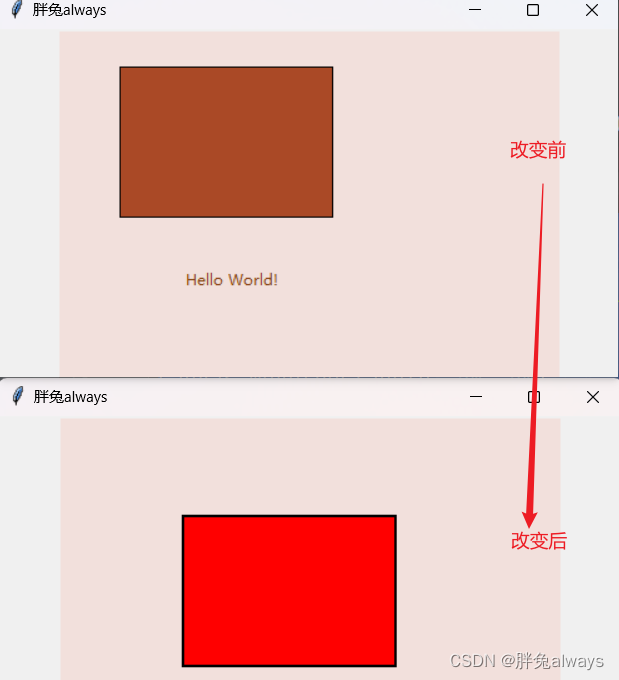
8、messagebox 弹窗
基本属性
| 方法 | 注释 |
|---|---|
| messagebox.showinfo() | 显示一个信息框 |
| messagebox.showwarning() | 显示一个警告框 |
| messagebox.showerror() | 显示一个错误框 |
| messagebox.askquestion() | 显示一个询问框 |
8.1 基本应用
from tkinter import *
from tkinter import messagebox
root = tk()
root.geometry('500x500+400+200')
root.title('胖兔always')
# 显示信息框
messagebox.showinfo("信息框", "这是一个信息框")
# 显示警告框
messagebox.showwarning("警告框", "这是一个警告框")
# 显示错误框
messagebox.showerror("错误框", "这是一个错误框")
# 显示询问框
response = messagebox.askquestion("询问框", "是否要继续?")
if response == 'yes':
print("用户想要继续。")
else:
print("用户不想继续。")
root.mainloop() messagebox是tkinter库中用于显示消息框的模块,可以方便地创建各种类型的消息框,如提示框、警告框、错误框等
messagebox.showinfo(title, message):显示一个信息框,包含指定的标题和消息。messagebox.showwarning(title, message):显示一个警告框,包含指定的标题和消息。messagebox.showerror(title, message):显示一个错误框,包含指定的标题和消息。messagebox.askquestion(title, message):显示一个包含是/否按钮的对话框,并返回用户的选择。
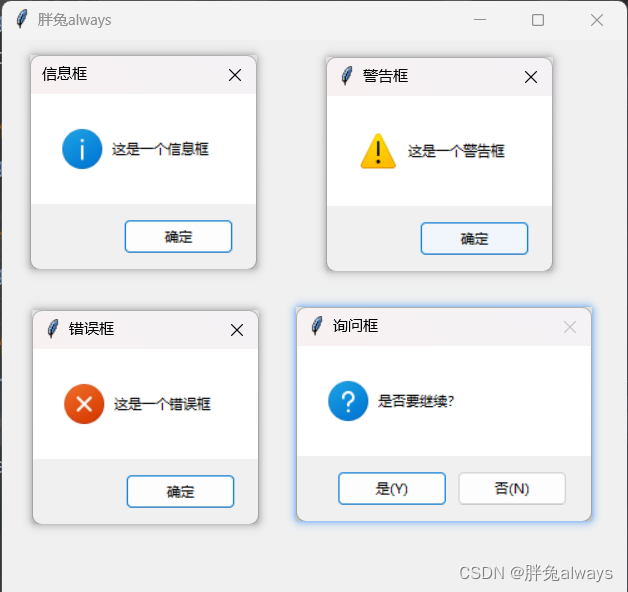
9、布局管理器
在tkinter中,布局是指如何在窗口中安排和组织各个部件(如按钮、标签、文本框等)以及它们之间的空间关系。tkinter提供了几种布局管理器来帮助您实现不同的布局效果,其中最常用的是pack、grid和place布局管理器。
9.1 pack布局
pack布局管理器是tkinter中最简单的布局管理器,它按照添加部件的顺序自动排列部件。您可以使用pack()方法将部件添加到窗口,并可以通过指定side参数来控制部件的排列方向(top、bottom、left、right)。
from tkinter import *
root = tk()
root.geometry('500x500+400+200')
root.title('胖兔always')
btn1 = button(root, text="按钮 1")
btn2 = button(root, text="按钮 2")
btn1.pack(side="top")
btn2.pack(side="left")
root.mainloop()pack布局如果不设置参数,它将按照添加部件的顺序自动排序
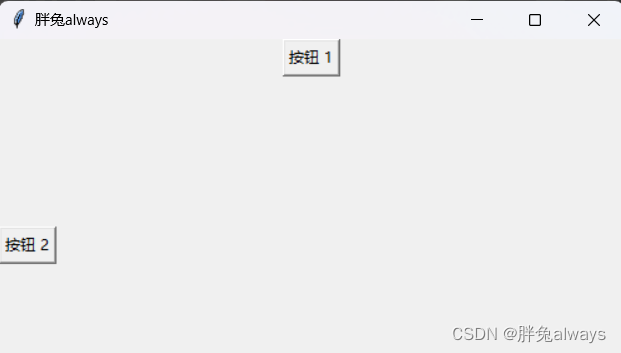
9.2 grid布局
grid布局管理器允许您将部件放置在一个二维表格中,通过指定row和column参数来控制部件的位置。您还可以使用sticky参数来指定部件在单元格中的对齐方式。
from tkinter import *
root = tk()
root.geometry('500x500+400+200')
root.title('胖兔always')
btn1 = button(root, text="button 1")
btn2 = button(root, text="button 2")
btn3 = button(root, text="button 3")
btn1.grid(row=0, column=0, sticky="nsew")
btn2.grid(row=1, column=0, sticky="nsew")
btn3.grid(row=2, column=1, sticky="nsew")
# 注: 对其方式有n:上对齐(北), s:下对齐(南), e:右对齐(东), w:左对齐(西), nw:左上对齐(西北), ne:右上对齐(东北), sw:左下对齐(西南), se:右下对齐(东南)
# 如果您想要部件在单元格中居中对齐,可以使用sticky="nsew"
root.mainloop()sticky可以不设置参数
# 注: 对其方式有n:上对齐(北), s:下对齐(南), e:右对齐(东), w:左对齐(西), nw:左上对齐(西北), ne:右上对齐(东北), sw:左下对齐(西南), se:右下对齐(东南) # 如果您想要部件在单元格中居中对齐,可以使用sticky="nsew"
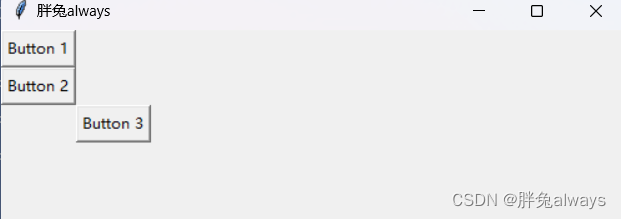
9.3 place布局
place布局管理器允许您精确地指定部件的位置和大小。通过指定x、y坐标和width、height参数,您可以将部件放置在窗口的指定位置。
from tkinter import *
root = tk()
root.geometry('500x500+400+200')
root.title('胖兔always')
btn1 = button(root, text="button 1")
btn2 = button(root, text="button 2")
btn1.place(x=10, y=10)
btn2.place(x=50, y=50)
root.mainloop()
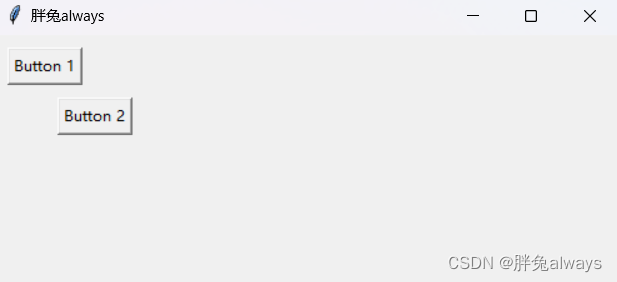
布局轴向
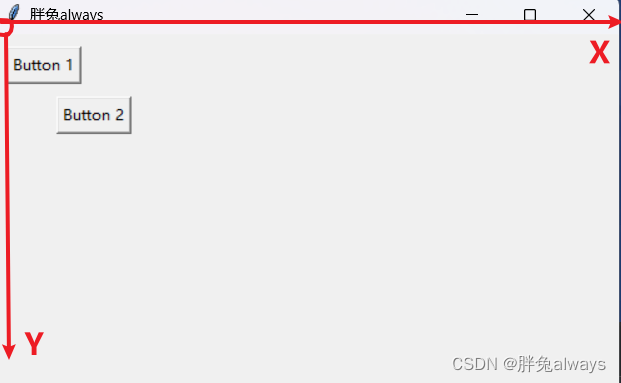
总结
到此这篇关于python中tkinter详细基础教学的文章就介绍到这了,更多相关python tkinter基础教学内容请搜索代码网以前的文章或继续浏览下面的相关文章希望大家以后多多支持代码网!







发表评论